Beim Herunterladen verschiedener Software (Spiele, Software) werden Sie möglicherweise zwei Versionen derselben Datei eines bestimmten Programms bemerken - 32-Bit und 64. Viele Benutzer sind ratlos: Was ist das für ein Bit? In diesem Artikel erfahren Sie, wie Sie die Anzahl der Bits in Ihrem Windows-System herausfinden und was sie bedeuten..
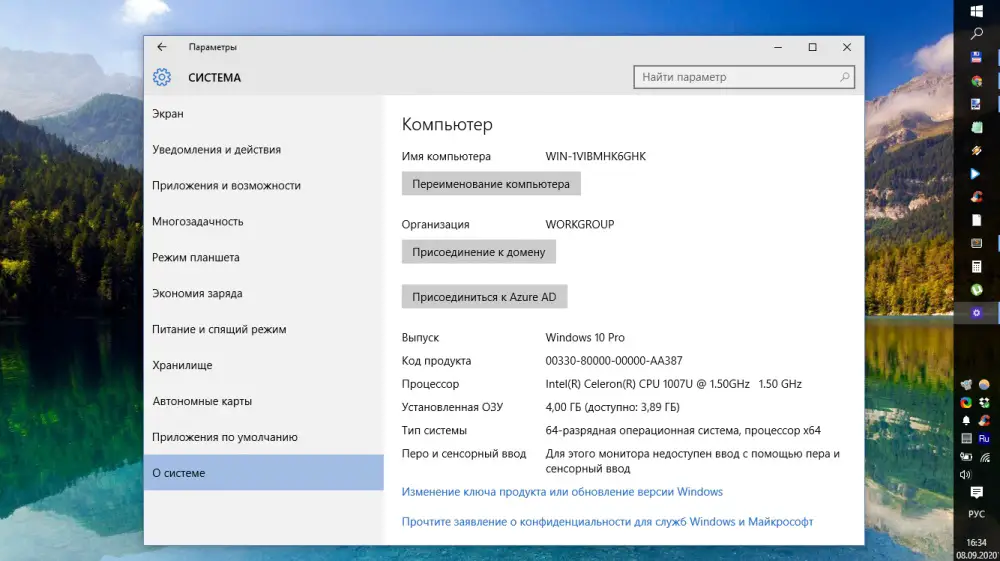
Die Bits der heruntergeladenen Software muss mit der des installierten Windows-Betriebssystems übereinstimmen. Die Bittiefe ist die Anzahl der Bits, die von einem bestimmten Gerät gleichzeitig verarbeitet oder über den Bus übertragen werden. Systeme sind 32-Bit und 64. Sie können auch den Wert x86 finden, was dasselbe wie x32 bedeutet.
Jetzt müssen Sie herausfinden, was der Unterschied zwischen den x32- und x64-Versionen von Windows ist. Der Hauptunterschied besteht darin, dass ein 32-Bit-System mit 2 GB RAM gut funktioniert. Falls Sie 4 GB installiert haben, kann das System nur 3,5 davon "sehen". Der Computer wird gut funktionieren, aber das ist einfach unpraktisch. Egal wie groß der Arbeitsspeicher ist, das System akzeptiert nicht mehr als 3,5 GB..
Die 64-Bit-Version wiederum kann bis zu 192 GB RAM erkennen. Wenn Ihr Computer über 4 oder mehr Gigabyte RAM verfügt, wird daher empfohlen, die x64-Version zu installieren. Und die 64-Bit-Version ermöglicht es Ihnen, mit 32-Bit-Programmen zu arbeiten, aber nicht umgekehrt, da einige Programme, Spiele 4 oder mehr Gigabyte RAM benötigen. Wenn Ihr System nur 3,5 GB "sieht", funktioniert nichts. Daher ist die 64-Bit-Version vielseitiger und vorzuziehen.
Es versteht sich, dass nicht alles nur vom Betriebssystem abhängt. Wichtig ist, welche Bittiefe Ihr Prozessor unterstützt, also müssen Sie es unbedingt herausfinden. Dazu müssen Sie ein spezielles Dienstprogramm herunterladen, da es mit den integrierten Tools nicht möglich ist, dies herauszufinden. Ein einfaches CPU-Z-Programm kann empfohlen werden. Nachdem Sie CPU-Z heruntergeladen und installiert haben, öffnen Sie das Dienstprogramm und achten Sie auf den Abschnitt "Spezifikation" auf der Registerkarte "CPU". Dort finden Sie die benötigten Informationen..
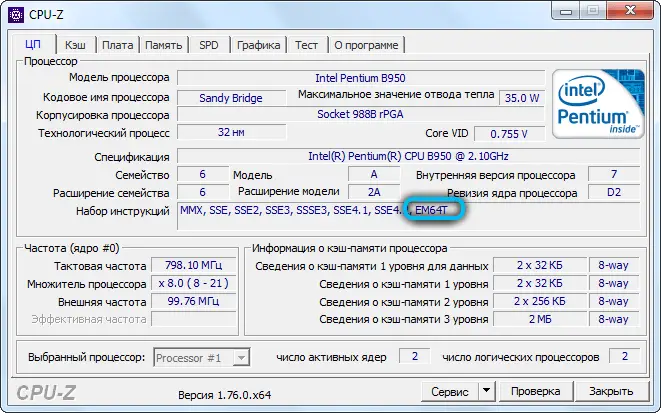
Um die Anzahl der Bits Ihres Windows-Betriebssystems herauszufinden, müssen Sie mit der rechten Maustaste auf die Verknüpfung "Arbeitsplatz" klicken und aus der angezeigten Liste "Eigenschaften" auswählen. Danach sehen Sie ein Fenster mit allen grundlegenden Informationen zum installierten Betriebssystem, einschließlich seines Typs. Wenn Sie XP verwenden, wird dies etwas schwieriger. Achten Sie im Eigenschaftsfenster auf der Registerkarte "Allgemein" auf den Namen - ob er die Zeichenfolge "64-Bit-Edition" enthält. Wenn nicht, beträgt die Bittiefe x32.
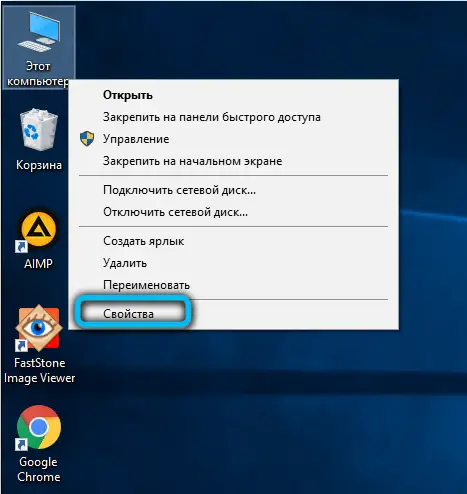
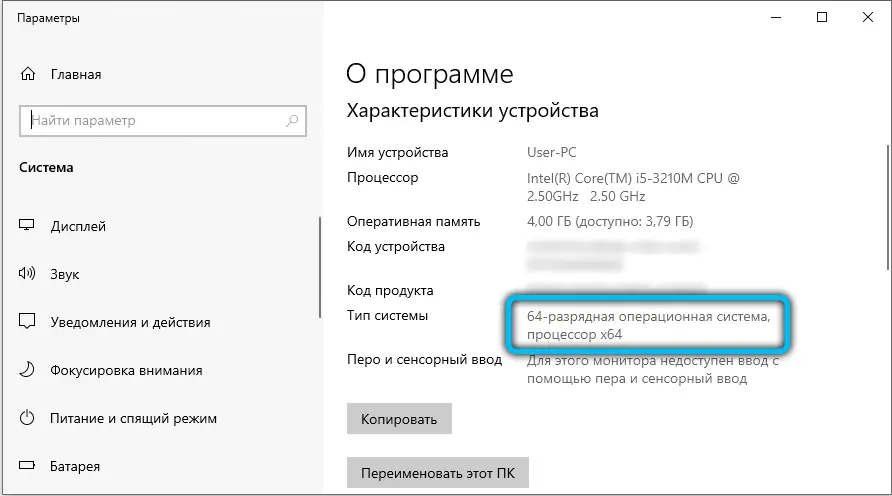
Andere beliebte Methoden zur Erkennung der Bittiefe
Wenn es nicht möglich war, den gewünschten Parameter durch Eigenschaften und Merkmale zu bestimmen, werden wir versuchen, einen komplizierteren Weg zu gehen.
Auf der Kommandozeile
Die einfachste Möglichkeit, sofort zur Kommandozeile zu gelangen, ist die Tastenkombination win + R zu drücken. Vor uns öffnet sich ein Fenster, in dem wir den Befehl "cmd" registrieren und die Eingabetaste drücken müssen. Nun erscheint direkt die Kommandozeile, in der wir den Befehl systeminfo setzen und erneut durch Eingabe bestätigen.
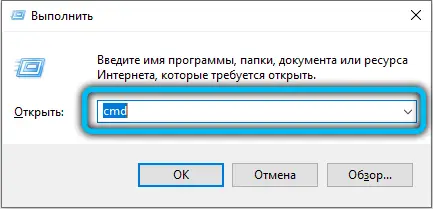
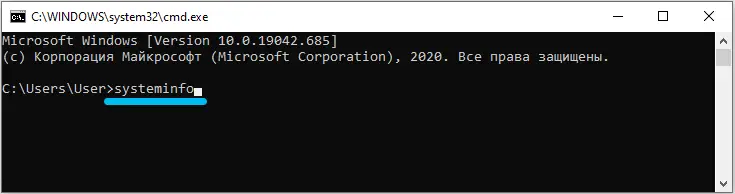
Auf dem Bildschirm werden alle Informationen angezeigt, die nicht nur den Computer betreffen, sondern auch seine Befüllung bzw. die Funktionen des Betriebssystems. Einschließlich werden wir in der Lage sein, seine Bittiefe zu sehen.
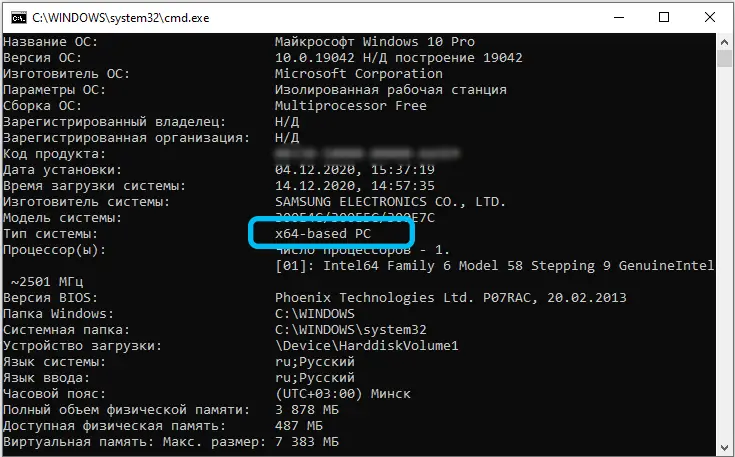
Durch spezielle Dienstprogramme
Im Netzwerk finden Sie viele Anwendungen, mit denen Sie den Zustand des Computers oder seines Betriebssystems, den Reinigungs- oder Wartungsbedarf usw. überwachen können. Auf die gleiche Weise erfahren Benutzer, ob es sich um 32 oder 64 Bit handelt in ihren Fenstern.
Nachfolgend finden Sie eine Liste solcher Dienstprogramme, die kostenlos heruntergeladen werden und einige von ihnen noch nicht auf Ihrem PC installiert werden müssen:
- HWMonitor;
- AIDA64;
- Speccy;
- HWInfo;
- CPU-Z;
- Astra33 usw.
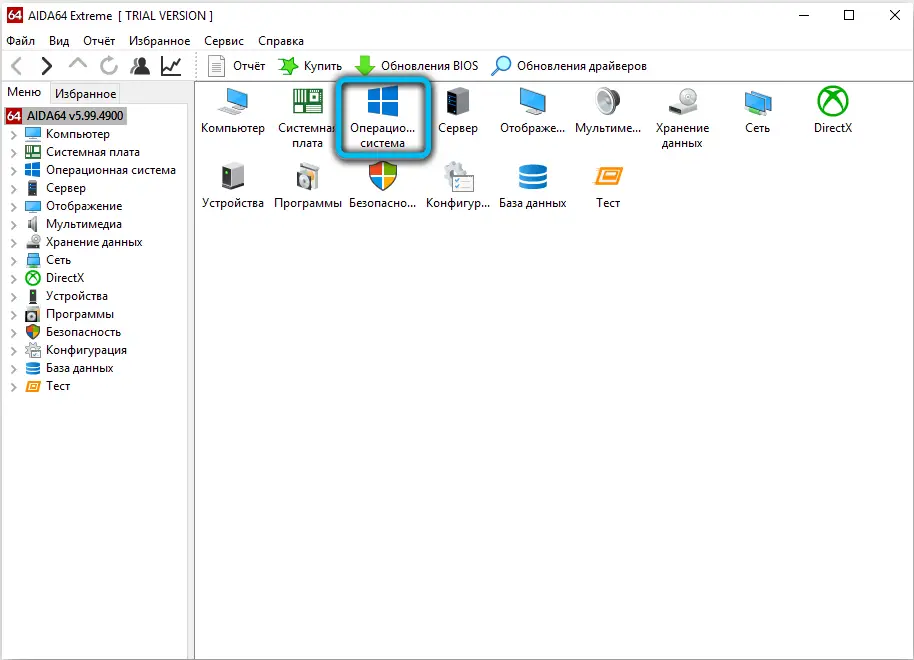
Die meisten der oben beschriebenen Anwendungen sind in der Lage, komplexe Diagnosen sowohl des Zustands der "Hardware" als auch der "Softwarefüllung" durchzuführen. Sie messen Baudrate und Temperatur, was die Funktion beeinträchtigen kann. Sie liefern auch Informationen über Prozessor und Motherboard, Batteriestatus, Treiber, Monitor, Netzwerk usw.
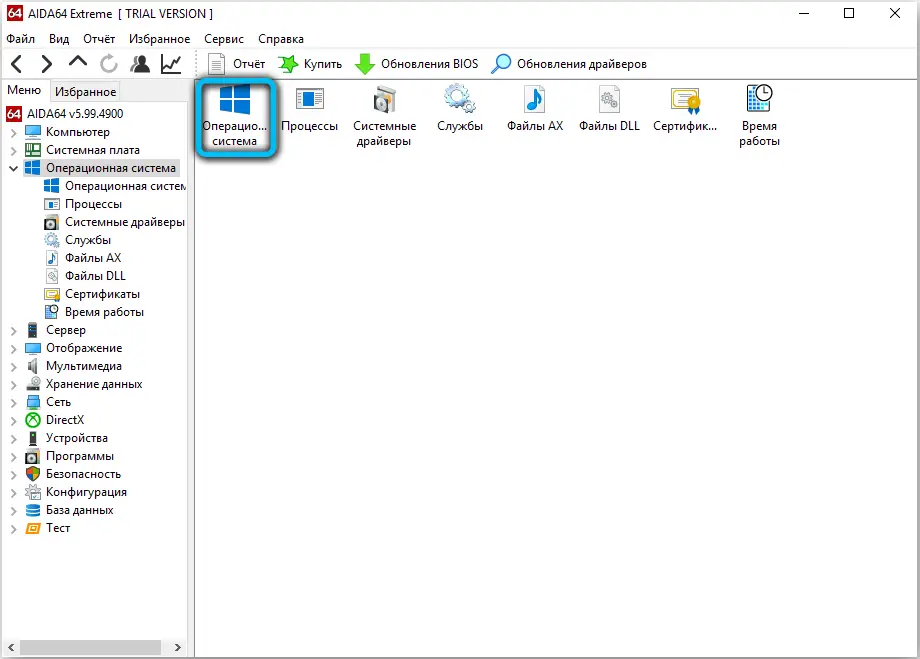
Obwohl die 64-Bit-Version auf mehr RAM und schnellere Leistung ausgelegt ist, macht sie nicht in allen Fällen Sinn. Sehen wir uns an, welche Unterschiede und Funktionen zwischen diesen Betriebssystemen für den Benutzer wichtig sein können:
- Es ist sinnvoll, nur bei Geräten, die mit 4 GB + RAM ausgestattet sind, auf 64 aufzurüsten. Dies beschleunigt die Arbeit des gesamten Systems;
- Auch seltene Software kann vor der Migration eine Vorprüfung erfordern. Tatsache ist, dass die Hersteller ihre Dienstprogramme für verschiedene Betriebssysteme veröffentlicht haben;
- der Übergang zu einem revolutionäreren Betriebssystem wird bei der Arbeit mit Grafikeditoren gerechtfertigt - das Laden von Bildern und verschiedenen Illustrationen wird schneller;
- 64-Bit beschleunigt die Arbeit mit Archivern, was nützlich ist, wenn Sie häufig Dateien komprimieren und dekomprimieren müssen;
- beeindruckende Office-Suiten mit einer großen Anzahl von Dokumenten erfordern ebenfalls eine Umstellung auf x64;
- Für Buchhalter, die in 1C arbeiten, ist es sinnvoll, auf eine neuere Version zu aktualisieren, da die Prozesse schneller sind und weniger Speicher verbraucht wird.
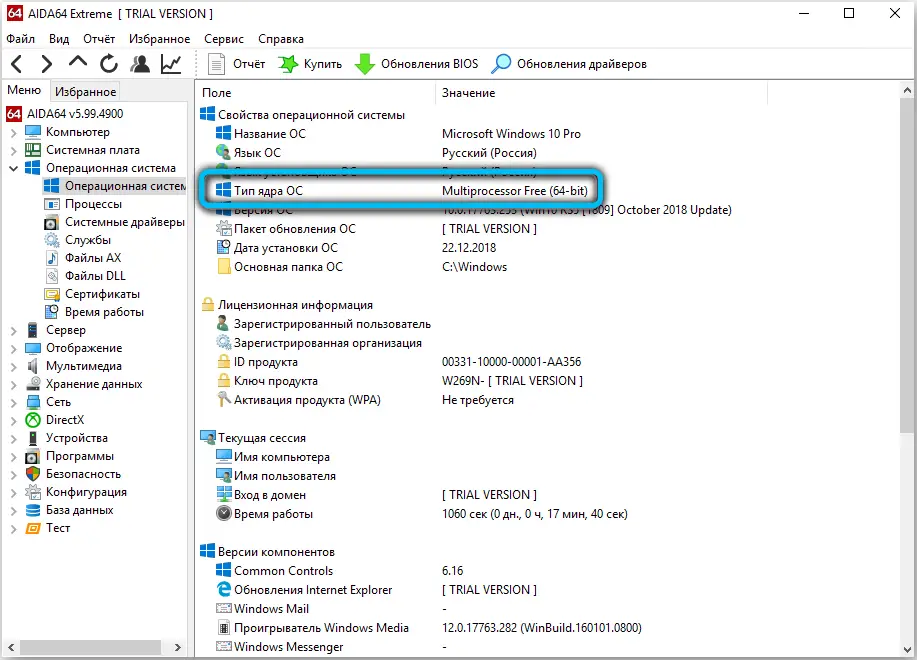
Berücksichtigen Sie bei der Auswahl einer Windows-Version oder eines Prozessors alle Nuancen. Schreiben Sie in die Kommentare, ob der Artikel Ihnen geholfen hat, es herauszufinden, und stellen Sie Fragen zum Thema des Artikels, die nach dem Lesen entstanden sind.